我们在使用word编辑文档的过程中,有时候需要利用页眉来注解一些文章内容。有的朋友在使用页眉的时候,发现页眉下面的横线不见了,想要重新添加上去,该怎么操作呢?接下来小编就给大家带来页眉下面添加横线的教程。
具体步骤如下:
1、首先在word文档中点击上方菜单栏中的“格式”;
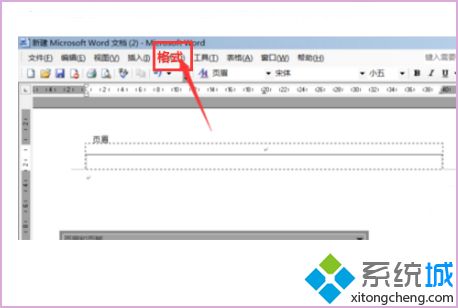
2、选择格式中的“边框和底纹”;
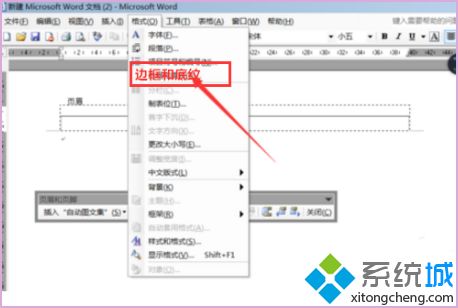
3、在打开的边框和底纹页面中点击打开下方的“横线”;
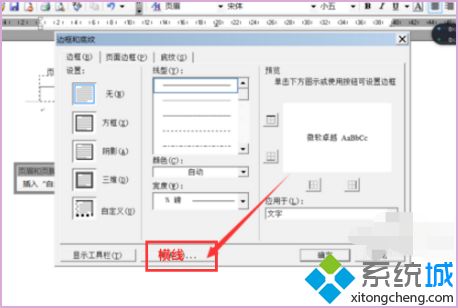
4、在横线框中选择一个想要的横线模式;
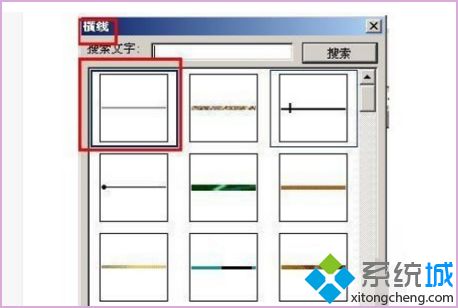
5、最后可以看到页眉下出现了一条横线。
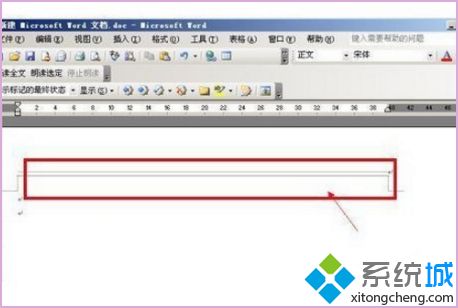
以上就是页眉下面添加一条横线的教程,有需要添加页眉下横线的朋友可以通过上面的步骤进行操作,希望对您有帮助。
 站长资讯网
站长资讯网